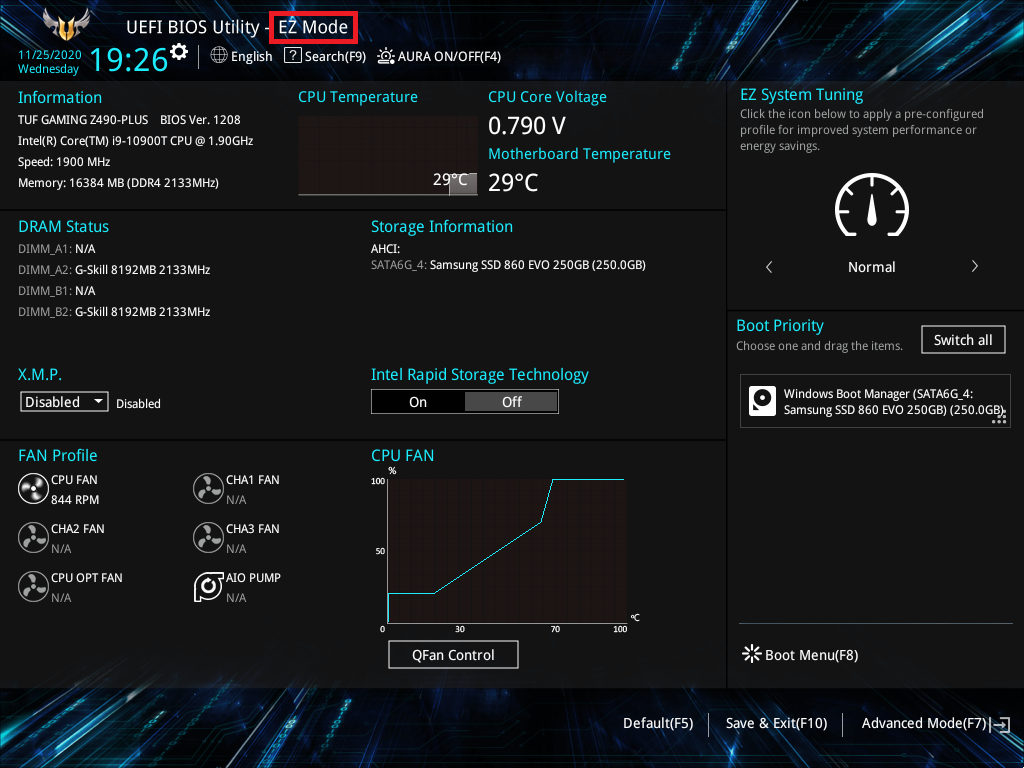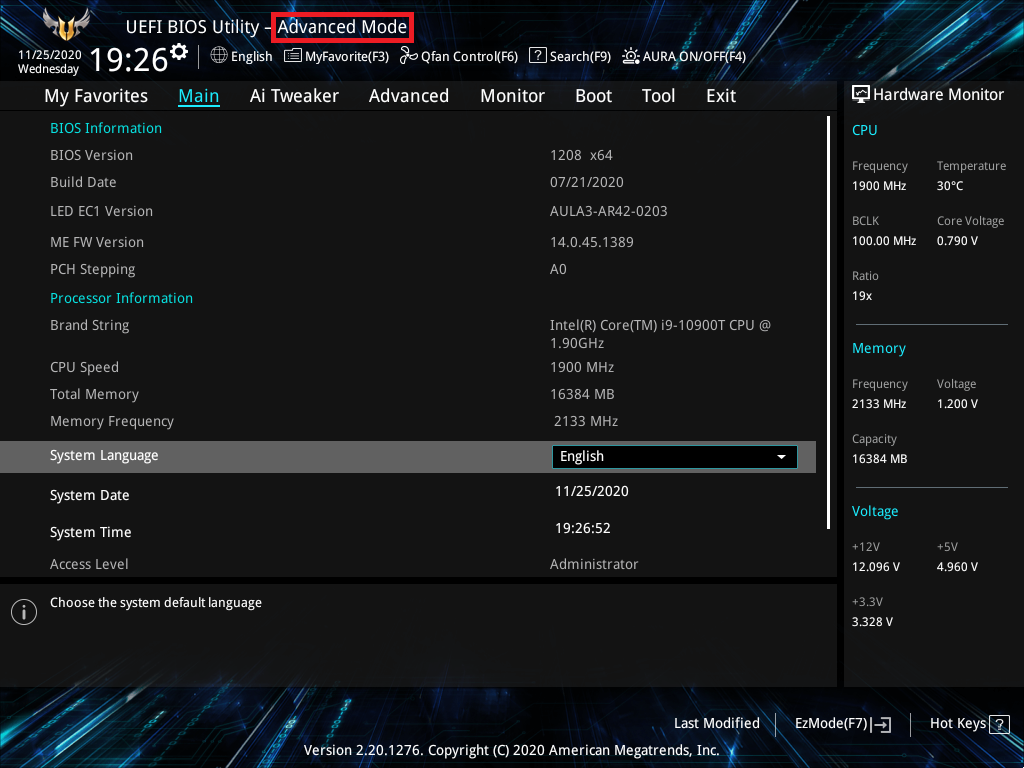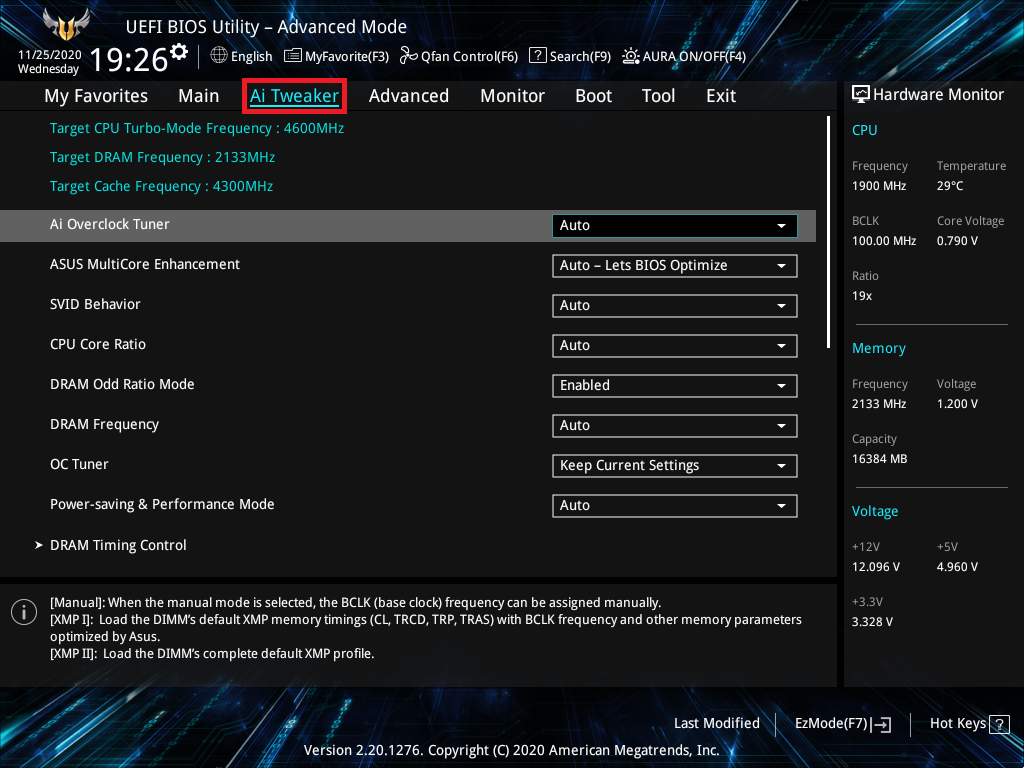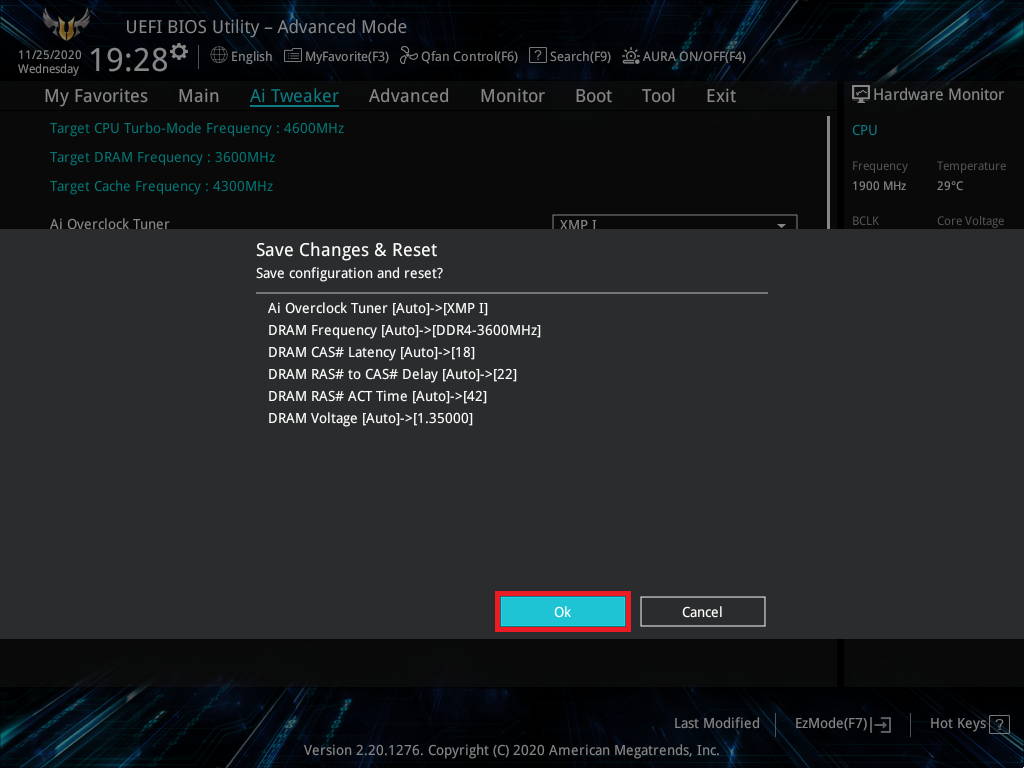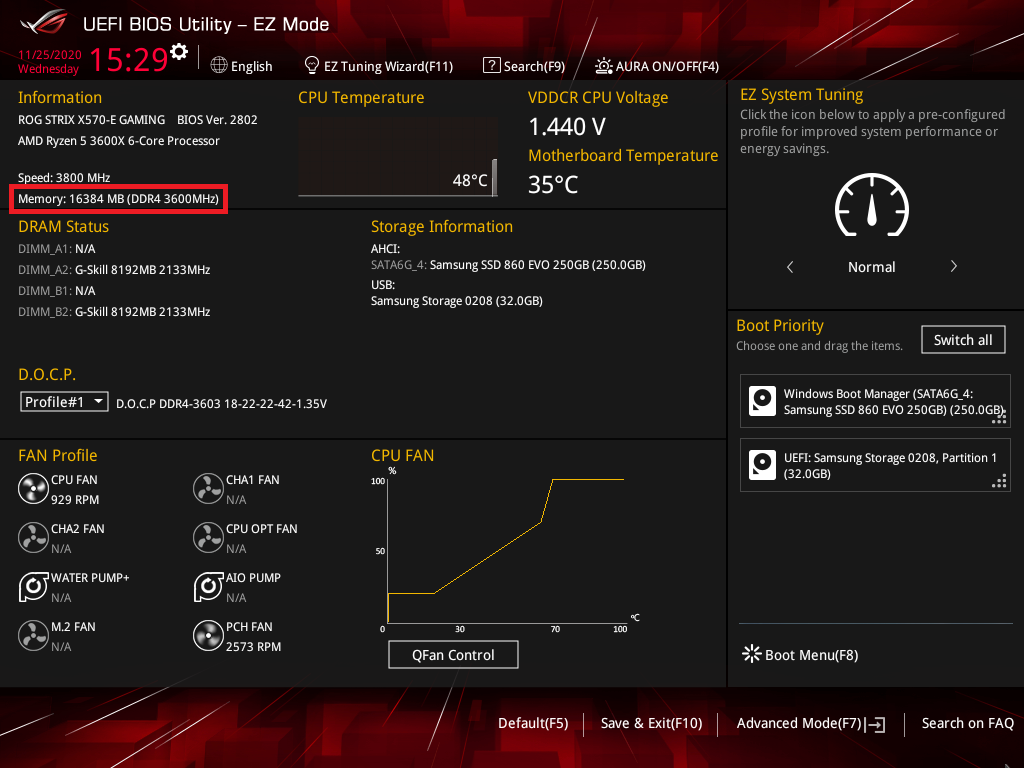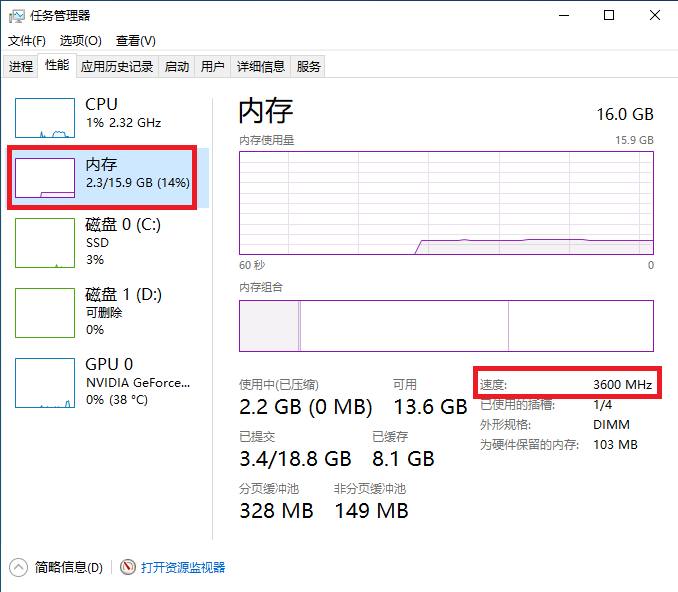本文转载自:https://www.asus.com.cn/support/FAQ/1042256
[主板]BIOS下如何开启内存XMP或DOCP超频模式
XMP:全称是Intel Extreme Memory Profile(Intel主机板)
DOCP: 全称是AMD Direct Over Clock Profile(AMD主机板)
读取内存SPD芯片内的的预置超频频率和时序档案,让内存快速超频到稳定的频率
*因内存差异与兼容性,推荐使用官网QVL中的内存
目录:
常见问题:
(如下举例:TUF GAMING Z490-PLUS)
1. 计算机开机后,立刻按压键盘上的“delete”键,进入BIOS [EZ Mode]
2. 按压键盘F7键,进入[Advance Mode],如下图所示
(若开机后,按压键盘上的“delete”键后进入的是BIOS Advance Mode,则无需再按压键盘F7键)
3. 点选 [Ai Tweaker]页面 ,如下图所示
4. 点选[Ai Overclock Tuner]选项并设置为[XMP I]
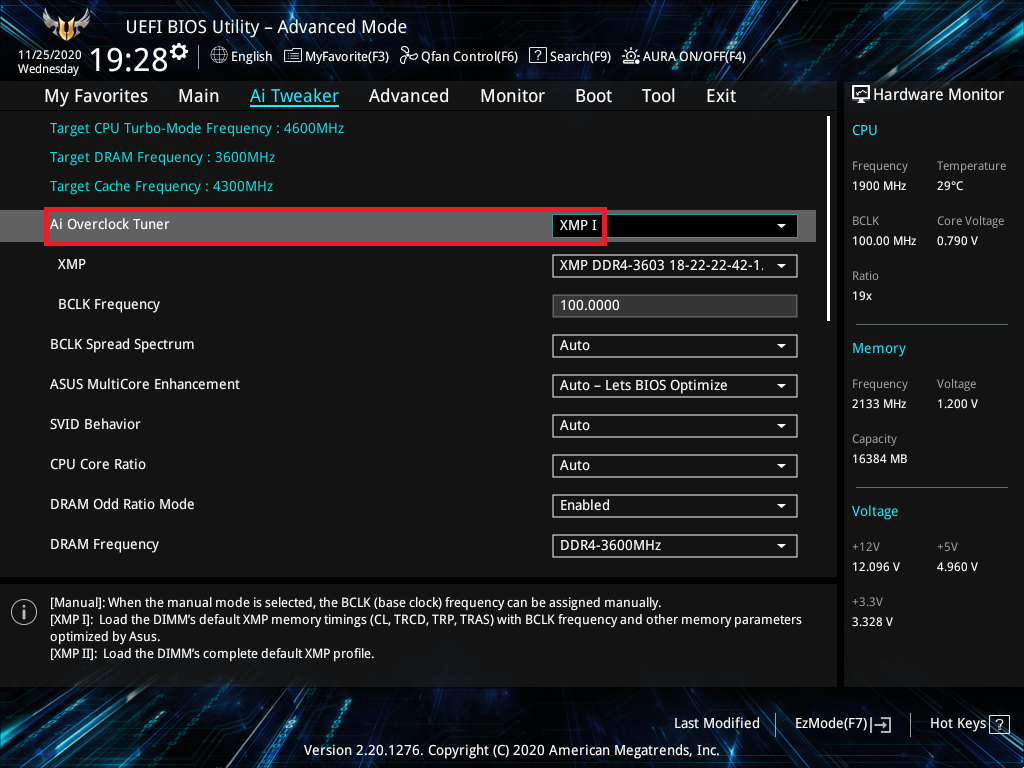 5. 按压键盘F10键,点选Ok,保存选项,计算机重启后,XMP选项开启即可完成
5. 按压键盘F10键,点选Ok,保存选项,计算机重启后,XMP选项开启即可完成
(如下举例:ROG STRIX X570-E GAMING)
1. 计算机开机后,立刻按压键盘上的‘delete’键,进入BIOS [Advanced Mode]
(若开机后,按压键盘上的’delete’键后进入的是BIOS EZ Mode,则需再按压键盘F7键)
2. 点选 [Ai Tweaker]页面,如下图所示
3. 点选[Ai Overclock Tuner]选项并设置为[D.O.C.P]
4. 按压键盘F10键,点选Ok,保存选项,计算机重启后,DOCP选项开启即可完成
Q&A:
推荐使用QVL中内存, 且2根/4根,请使用套装,不要混插使用
* 如果有其它更高规格CPU,请更换高规格CPU验证
内存数量 | 排查1 | 排查2 | 排查3 | 排查4 |
1根 | 官网用户手册推荐插法 | 如果推荐插法失败,请插入其它插槽验证 | ||
2根 | 官网用户手册推荐插法 | 2根内存交换位置 | 每根内存分别插入推荐位置 | 插入其它插槽验证 |
4根 | 官网用户手册推荐插法 | 4根内存交换位置 | 每根内存分别插入推荐位置 | 插入其它插槽验证 |
A2:BIOS EZ Mode下Memory处可以显示内存的运行频率,如下图所示
Windows 10系统下[任务管理器]-[效能]-[内存],
a. 鼠标右键点单击[任务栏设置]空白处,并选择[任务管理器],如下图所示
b. 在[任务管理器]界面选择[效能],如下图所示
c. 在[效能]界面选择[内存],如下图所示
A3: 可以Clear CMOS,恢复BIOS初始设定,具体请参考FAQ: 如何Clear CMOS